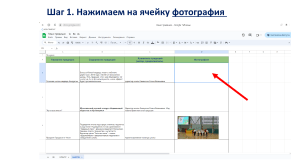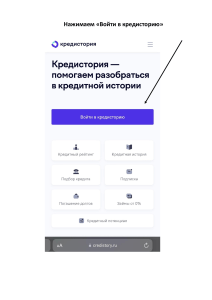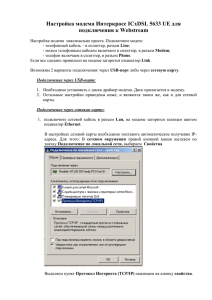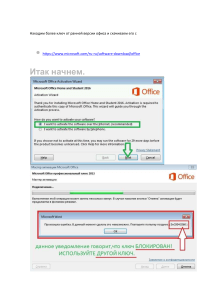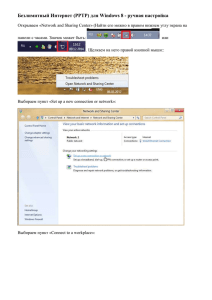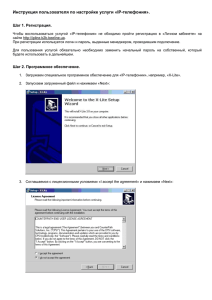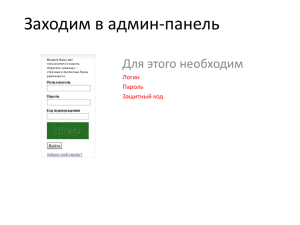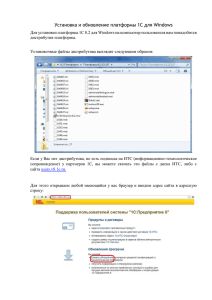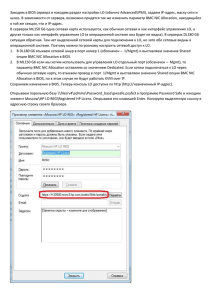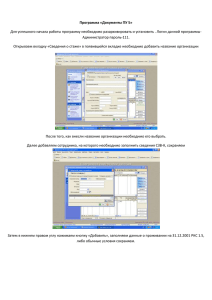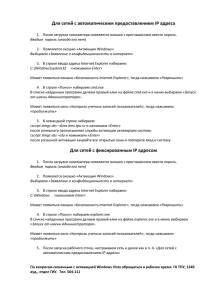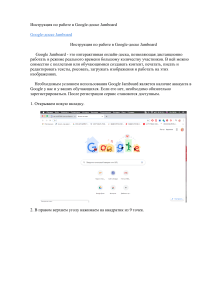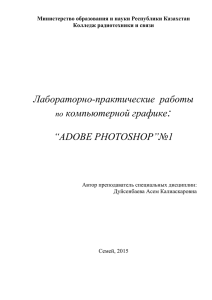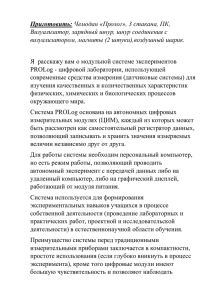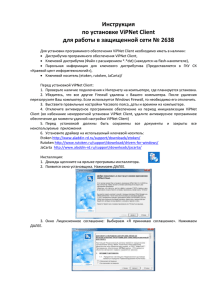1. Заходим на сайт и нажимаем ЗАРЕГИСТРИРОВАТЬСЯ
advertisement

1. Заходим на сайт и нажимаем ЗАРЕГИСТРИРОВАТЬСЯ В открывшемся окне заполняем поля и нажимаем ЗАРЕГИСТРИРУЙТЕСЬ После того как зарегистрируетесь, нажимаем ВОЙТИ. Вверху всплывает окно куда надо ввести логин и пароль. Ввели и нажали и ВОЙТИ. Подводим курсор «мыши» к пункту НА ГЛАВНУЮ и всплывает меню добавить материал. Нажимаем на него Открывается окно, куда мы вводим текст. I выбираем раздел, куда хотим чтобы текст был добавлен. II выбираем подраздел. Чтобы вставить изображение нажимаем кнопку Изображение После нажатия кнопки Изображение откроется такое окно. Нажимаем I и выбираем нужную картинку. Нажимаем II загружаем ее на сайт. Выбираем загруженное изображение из массива и нажимаем III. Вышеописанные действия актуальны при использовании только Internet Explorer 8. В случае использования Mozilla Firefox экран при загрузке изображений будет выглядеть так. После того как вставили изображение и отформатировали текст. Нажимаем сохранить. Все, теперь документ пройдет проверку и станет видимым для посетителей сайта. Примечание Для корректно вставки изображения используйте только Internet Explorer 8. При использовании Mozilla Firefox при загрузке изображения может пропадать кнопка Обзор, что не позволит выбрать Вам необходимое изображение с вашего ПК. В случае работы только с текстом тип браузера не имеет значения. Примечание 2 Тест на сайт можно вводить либо прямо в поле на сайте, либо скопировав его из текстового редактор. Чтобы все страница на сайте были одинаковым шрифтом необходимо тест форматировать перед копированием. Для этого выделяем текст (в Wordе например), открываем Блокнот (Пуск – Все программы – Стандартные – Блокнот) и вставляем туда наш текст. После этого из блокнота копируем и вставляем уже на сайт. В результате этого теряется все форматирование.